Resolvido! Aberturas abruptas do Bing Search no Windows 10: - Um dos recursos mais legais do Windows 10 é a Cortana. Cortana é a sua nova assistente pessoal que é mais como uma amiga para você, que pode bate-papo com você, compartilhe piadas com você, lembrar você a participar de reuniões, ajudá-lo em encontrando arquivos e o que não. Mas sim, é basicamente um programa. Portanto, ele tem limitações, de fato. O mecanismo de pesquisa básico da Cortana é Bing. Portanto, sempre que você pede à Cortana para encontrar algo para você, é comum que resultados de pesquisa indesejados do Bing sejam exibidos. Isso pode ser um grande aborrecimento. Se quiser que a Cortana liste apenas os resultados da pesquisa de sua máquina, diga a ela. Ao contrário da maioria dos seus amigos humanos, Cortana entende, e isso é bom. Se você disser a ela uma vez que não deseja que ela forneça os resultados de pesquisa do Bing, ela manterá isso em mente na próxima vez. Continue lendo para aprender como consertar o Busca Bing aberturas em seu Windows 10.
Leia também: -Como alterar o mecanismo de pesquisa padrão do Bing para o Google no Windows 10
PASSO 1
- Clique em Me pergunte qualquer coisa arquivado da Cortana conforme mostrado na imagem.
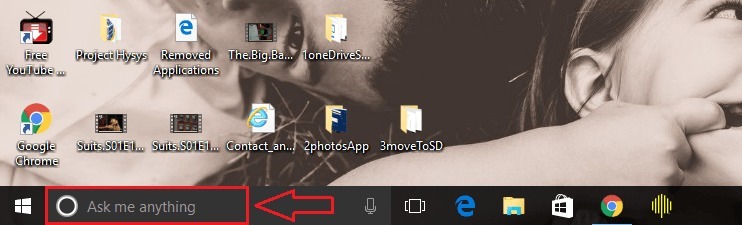
PASSO 2
- A seguir, clique no ícone de mais ações que está no topo, no painel esquerdo da barra que se abre. Isso serve para obter uma imagem clara das opções do menu.
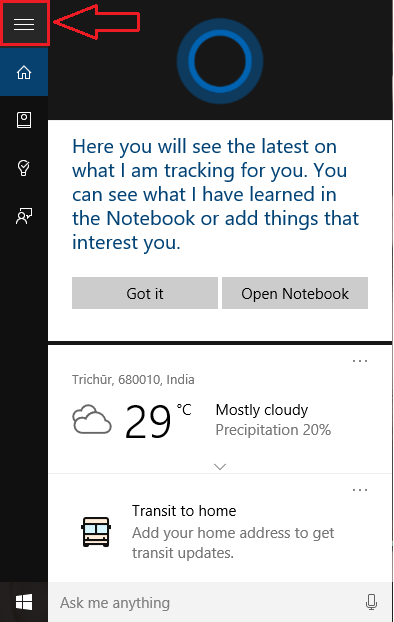
ETAPA 3
- Agora clique na opção chamada Caderno como mostrado na imagem.
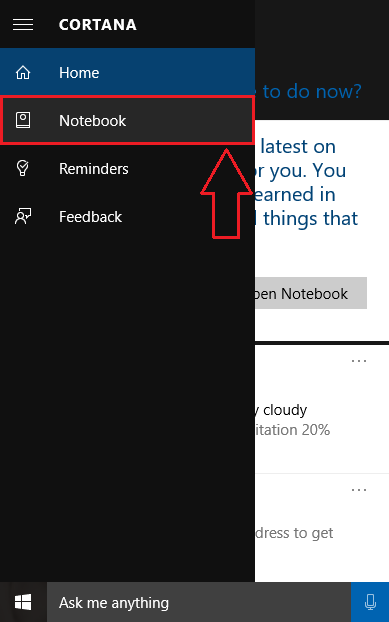
PASSO 4
- Caderno se expande para oferecer outro conjunto de opções. Clique em Definições do novo conjunto de opções.
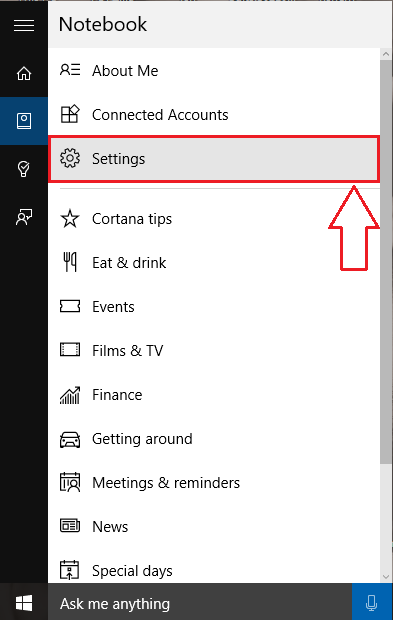
PASSO 5
- Você verá um botão de alternância correspondente à opção que diz A Cortana pode dar-lhe sugestões, ideias, lembretes, alertas e muito mais. Você tem que girar este botão de alternância FORA.
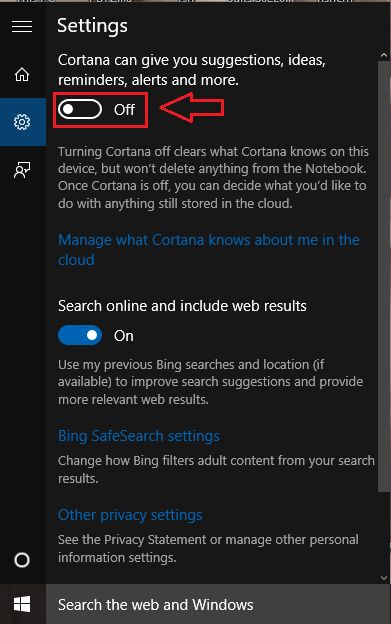
PASSO 6
- A seguir, desligue o botão de alternância correspondente a Pesquise online e inclua resultados da web como mostrado na imagem abaixo.
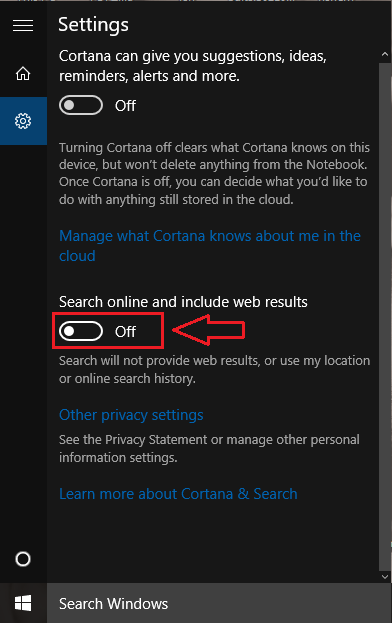
PASSO 7
- Agora, se você der uma olhada na caixa de pesquisa da Cortana, verá que Pesquise na web e no Windows ou Me pergunte qualquer coisa mudou para Pesquise no Windows.
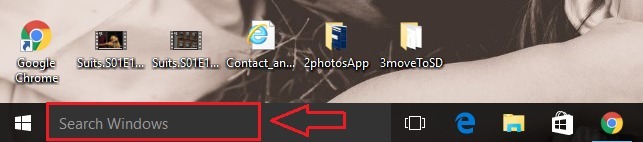
PASSO 8
- É isso. Agora você pode pesquisar por arquivos ou programas locais sem o Bing Interrupções.
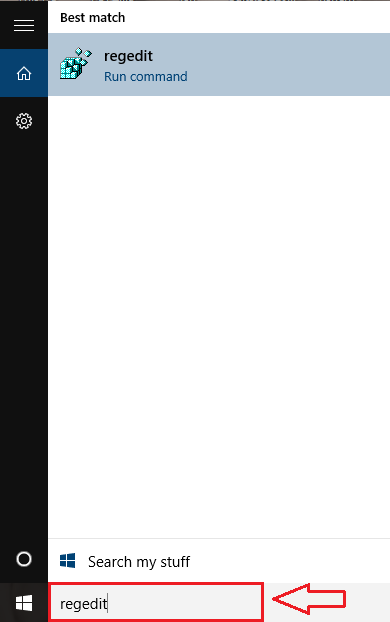
Agora a Cortana não apresentará resultados de pesquisa indesejados do Bing. Se você quiser que os resultados de pesquisa do Bing sejam incluídos novamente, você pode apenas girar os botões de alternância SOBRE para ambos A Cortana pode dar-lhe sugestões, ideias, lembretes, alertas e muito mais e Pesquise online e inclua resultados da web. Espero que você tenha achado o artigo útil.

![A tecla ou botão do Windows não funciona [Correção segura]](/f/7db6bad6fa7ccf9ae040397c822788a9.jpg?width=300&height=460)